
Kegagalan pemasangan pemacu kad rangkaian sistem Win7 ialah masalah biasa yang dihadapi ramai pengguna semasa penggunaan, menjejaskan sambungan dan penggunaan rangkaian. Artikel ini disediakan oleh editor PHP Youzi untuk memberi anda penyelesaian. Melalui langkah-langkah yang terperinci dalam artikel ini, anda boleh menyelesaikan masalah kegagalan pemasangan pemacu kad rangkaian dalam sistem Win7 dengan mudah, memastikan sambungan rangkaian tidak terhalang, dan komputer anda boleh berfungsi dengan normal.
1 Tekan win+r untuk membuka tetingkap jalankan, masukkan gpedit.msc, dan tekan Enter.
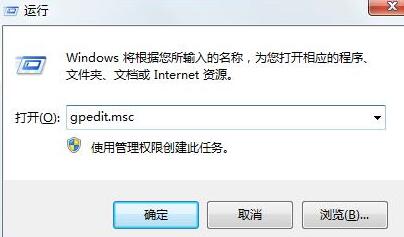
2 Buka mengikut urutan: Konfigurasi Pengguna → Templat Pentadbiran → Sistem → Pemasangan Pemacu, cari dan buka tandatangan kod pemacu peranti di sebelah kanan,
3. Dalam antara muka, klik Didayakan → Amaran → OK.

4. Selepas tetapan selesai, mulakan semula komputer, masukkan mod selamat, dan nyahpasang pemacu kad rangkaian.
5 Mulakan semula komputer Apabila sistem muncul sama ada untuk memasang pemacu, pilih Tidak, dan kemudian gunakan wizard pemacu untuk memasang pemacu.
Atas ialah kandungan terperinci Bagaimana untuk menyelesaikan masalah pemasangan pemacu kad rangkaian WIN7 yang gagal. Untuk maklumat lanjut, sila ikut artikel berkaitan lain di laman web China PHP!
 Bagaimana untuk membuat wifi maya dalam win7
Bagaimana untuk membuat wifi maya dalam win7
 Bagaimana untuk menukar jenis fail dalam win7
Bagaimana untuk menukar jenis fail dalam win7
 Bagaimana untuk menyediakan hibernasi dalam sistem Win7
Bagaimana untuk menyediakan hibernasi dalam sistem Win7
 Bagaimana untuk membuka Windows 7 Explorer
Bagaimana untuk membuka Windows 7 Explorer
 Bagaimana untuk menyelesaikan masalah tidak dapat membuat folder baru dalam Win7
Bagaimana untuk menyelesaikan masalah tidak dapat membuat folder baru dalam Win7
 Penyelesaian kepada sifat folder Win7 tidak berkongsi halaman tab
Penyelesaian kepada sifat folder Win7 tidak berkongsi halaman tab
 Win7 menggesa bahawa data aplikasi tidak boleh diakses
Win7 menggesa bahawa data aplikasi tidak boleh diakses
 Pengenalan kepada kekunci pintasan tangkapan skrin dalam sistem Windows 7
Pengenalan kepada kekunci pintasan tangkapan skrin dalam sistem Windows 7




